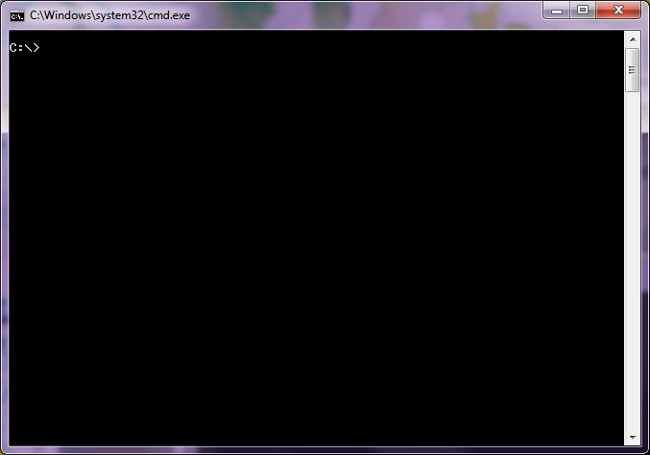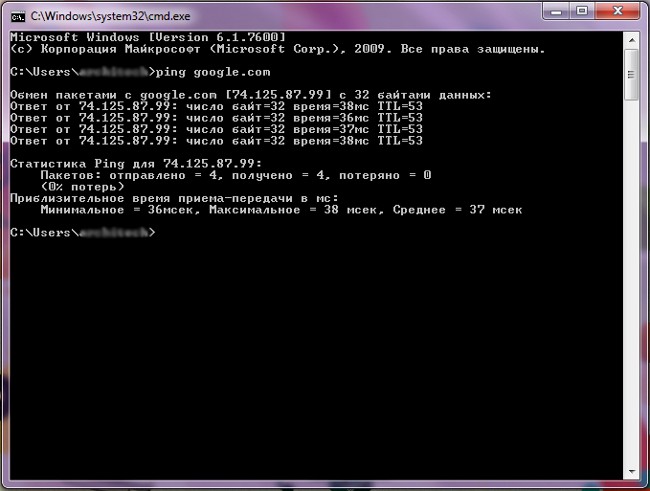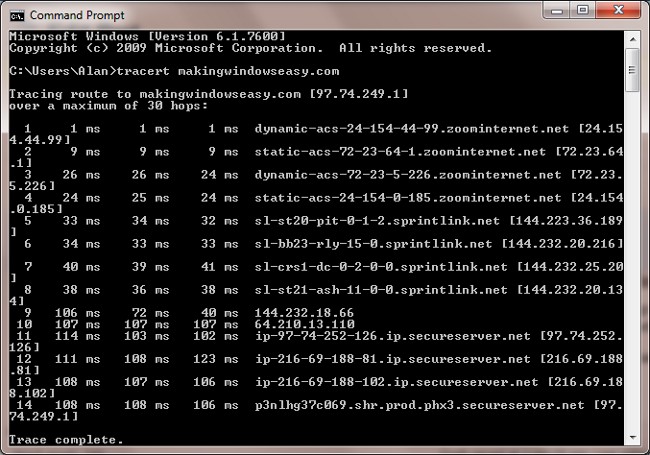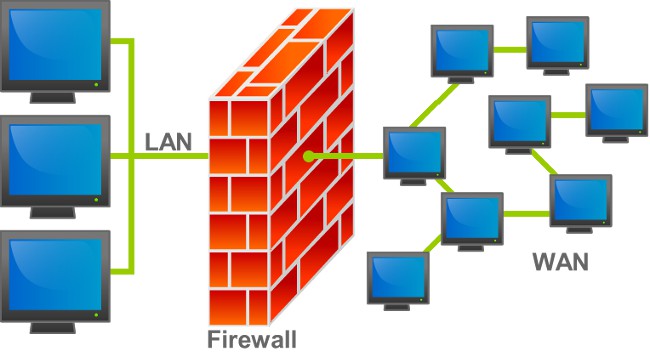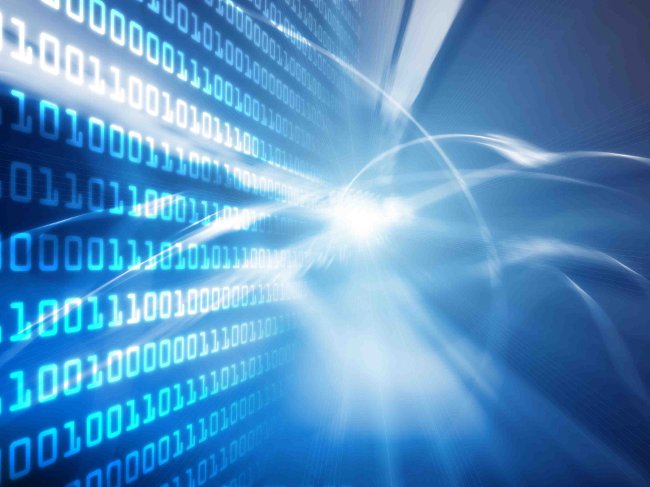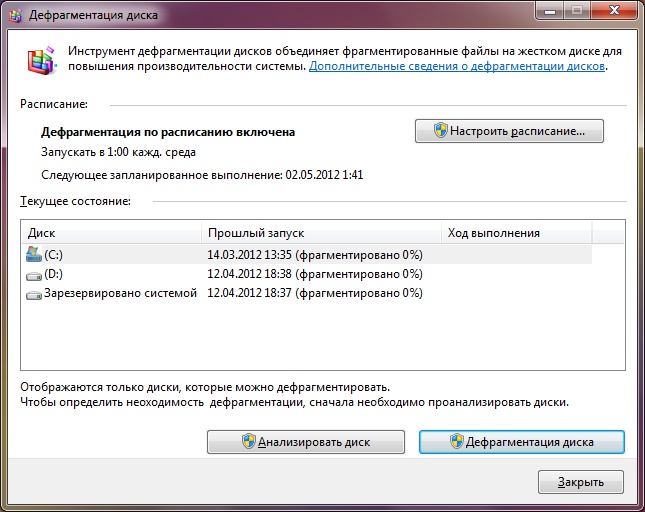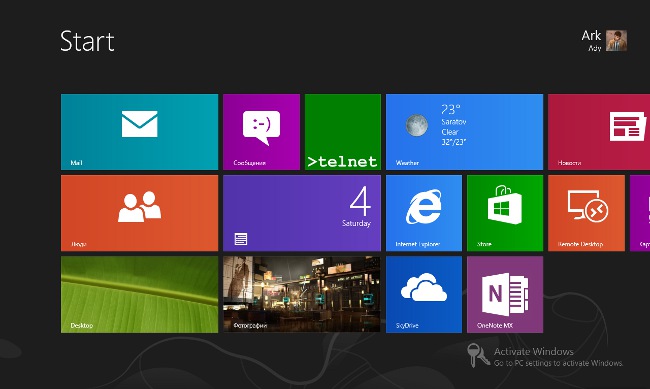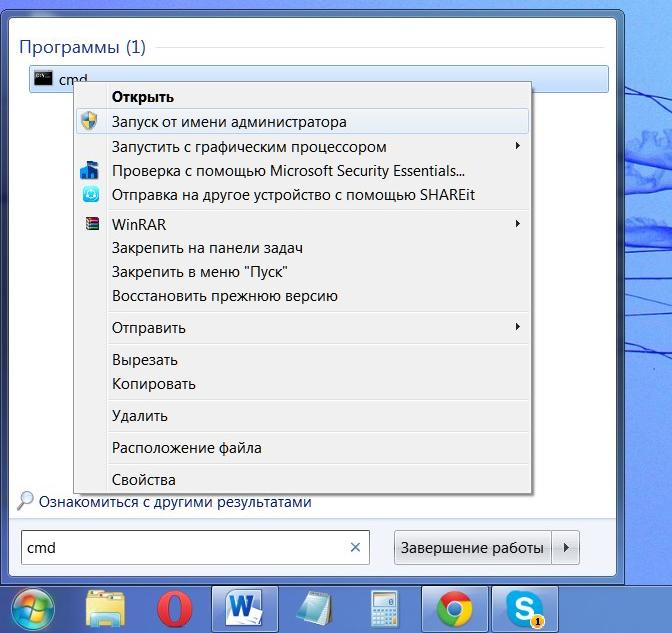명령 줄을 시작하려면 어떻게합니까?
 대부분의 사용자는 OS와 "통신"합니다.Windows는 개발자가 제공하는 그래픽 인터페이스로 충분합니다. 간단하고 직관적으로 명확합니다. 그러나 평균 사용자가 자주 만나는 일부 목적을 위해 명령 행을 사용하는 것이 더 편리합니다. Windows에서 명령 줄을 시작하는 방법은 무엇입니까? </ p>
대부분의 사용자는 OS와 "통신"합니다.Windows는 개발자가 제공하는 그래픽 인터페이스로 충분합니다. 간단하고 직관적으로 명확합니다. 그러나 평균 사용자가 자주 만나는 일부 목적을 위해 명령 행을 사용하는 것이 더 편리합니다. Windows에서 명령 줄을 시작하는 방법은 무엇입니까? </ p>먼저 명령 행이 무엇인지 봅시다. 인터페이스 명령 행 (콘솔) - 텍스트. 사용자가 특정명령을 실행하면 시스템이이를 수행합니다. 명령 줄은 예를 들어 사이트 (서버)에 대한 경로를 추적하거나 인터넷에 문제가 있는지 핑을 테스트하는 데 사용됩니다.
Windows NT (Windows 2000 이상)에서 사용됩니다. 명령 줄 인터프리터 cmd.exe, 그것은 쓸모없는 통역사를 대체했다.command.com은 Windows 9x 제품군과 MS-DOS 시스템에서 사용되었습니다. 해석기는 텍스트 명령을 시스템이 이해할 수있는 시스템으로 변환합니다. Windows에서 명령 줄을 실행한다는 것은 cmd.exe 응용 프로그램을 실행한다는 것을 의미합니다.
명령 행을 호출하려면 다음 f} 중 하나를 사용할 수 있습니다.
"시작"버튼을 클릭하십시오. 열리는 메뉴에서 실행을 선택하십시오. 열기 상자에 열린 창에서 cmd.exe 프로그램의 이름을 입력하고 확인 단추를 클릭하거나 키보드의 Enter 키를 누릅니다. 실행 창을 열려면 Win + R 키 (Win - 키보드의 맨 아래 줄에있는 Windows 로고 키)를 사용할 수도 있습니다.
명령 줄 등을 열 수 있습니다."기존"방식으로 설치된 프로그램 목록에서 선택합니다. 이렇게하려면 "시작"버튼을 클릭하고 메뉴에서 모든 프로그램을 선택하고 메뉴에서 표준을 선택한 다음 표준 프로그램 목록에서 필요한 프로그램을 선택하십시오 - 명령 행.
그러나이 방법으로 실행되는 명령 줄에서는 특정 명령을 실행할 수 없습니다. 목표를 달성하려면 관리자 대신 명령 프롬프트를 실행해야합니다.. 이를 위해 커맨드 라인에 "도달"합니다.이전 방법 (시작 - 모든 프로그램 - 표준)에서 마우스 왼쪽 버튼으로는 아니지만 오른쪽 버튼으로 단어 조합 명령 행을 클릭하십시오. 컨텍스트 메뉴가 열립니다. 여기에서 관리자 권한으로 실행을 클릭하십시오. "다음 프로그램이이 컴퓨터에서 변경하도록 허용 하시겠습니까?"라는 대화 상자가 나타날 수 있습니다. "Yes"를 클릭하십시오.
명령 행을 시작할 때마다 동일한 조작을 수행하지 않으려면 다음을 구성하십시오 관리자로 자동 시작. 이렇게하려면 컨텍스트 메뉴를 같은 방법이라고 부릅니다.이전의 경우와 같은 방식으로 실행하지만 관리자로 실행 대신 등록 정보를 선택하십시오. 열린 속성 대화 상자에서 바로 가기 탭으로 이동하여 고급 단추를 클릭하십시오. 창이 열리면 관리자 권한으로 실행을 선택하고 확인 버튼을 클릭 한 다음 속성 창에서 적용 및 확인을 클릭하십시오.
Windows 7 포함 확장 가능한 명령 줄 인터페이스 셸, Windows PowerShell. 표준 대신 사용할 수 있습니다.명령 행. Windows PowerShell을 시작하는 것은 일반적인 명령 줄 (cmd.exe)을 사용하는 것만큼 쉽습니다. 시작 - 모든 프로그램 - 표준 - Windows PowerShell.
명령 행을 실행 한 후에, 가장 많이 사용되는 명령 목록. 이렇게하려면 help 명령을 입력하고를 클릭하십시오.Enter 키를 누릅니다. 사용 가능한 명령 목록이 열립니다. 관심이있는 명령에 대한 자세한 정보를 보려면 help commandname과 같이 help commandname을 입력해야합니다. 특정 유틸리티에 대한 정보를 얻으려면 utility_name /? 생성자가 도움이됩니다 (예 : ping /?).
명령 행 - 아주 유용한 Windows 도구이것은 다양한 상황에서 유용 할 수 있습니다. 다음 번에 공급자의 기술 지원 담당자가 명령 줄을 열고 ping을 확인하도록 요청하면 "명령 줄 시작 방법"에 대한 질문이 없습니다.